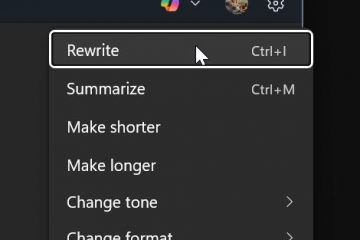AirPods Pro (2e génération) est le dernier TWS d’Apple. Cependant, si vous avez récemment acheté les AirPods Pro 2 et que vous souhaitez le coupler avec votre ordinateur Windows 11, vous êtes au bon endroit. Dans ce guide, vous allez apprendre à connecter les AirPods Pro 2 à un ordinateur portable Windows 11.
Grâce à la connexion facile des AirPods aux produits Apple, vous pouvez regarder votre passion la plus récente en streaming sur l’iPad ou écoutez des podcasts sur votre iPhone sans déranger les autres autour de vous. Cependant, les AirPod ne sont pas seulement compatibles avec les produits Apple ; avec l’aide de Bluetooth, ils peuvent également être utilisés avec des PC et des smartphones Android.
Les Apple AirPods Pro (2e génération) conservent le même design emblématique que la génération d’origine tout en faisant améliorations mineures. Une meilleure suppression active du bruit (ANC) et une meilleure autonomie de la batterie sont produites par le processeur H2 mis à jour d’Apple, tandis que la puce U1 et le haut-parleur intégré du boîtier permettent une localisation précise via l’application Find My.
Au moins c’est ce que nos mères et Apple veux nous faire croire: c’est ce qu’il y a à l’intérieur qui compte. Les Apple AirPods Pro (2e génération) ressemblent presque exactement à leurs prédécesseurs. Les AirPods Pro sont maintenant plus intelligents qu’ils ne l’étaient auparavant grâce aux chipsets mis à jour dans le boîtier et les bourgeons, malgré ce qu’il peut sembler que le géant Apple fait. Ces puces améliorent la durée de vie de la batterie des AirPods, la suppression active du bruit (ANC) et la qualité sonore. Pour en savoir plus, visitezici.
Comment connecter les AirPods Pro 2 à un ordinateur portable Windows 11
Tout d’abord, vérifiez que votre AirPods Pro 2 est complètement chargé, que les deux écouteurs sont dans l’étui et que le haut est solidement fixé. De plus, assurez-vous que les périphériques Bluetooth peuvent fonctionner sur votre ordinateur Windows 11. (Les ordinateurs de bureau préfabriqués de sociétés telles que Dell et HP et la grande majorité des ordinateurs portables actuels sont tous deux équipés du Bluetooth intégré.)
Voici donc les étapes pour coupler l’Apple AirPods Pro 2 à un ordinateur portable dans Windows 11 :
1. Sur votre Windows 11, accédez à Paramètres.
2. Sélectionnez Bluetooth et appareils. Assurez-vous que Bluetooth est activé et cliquez sur + Ajouter un appareil.
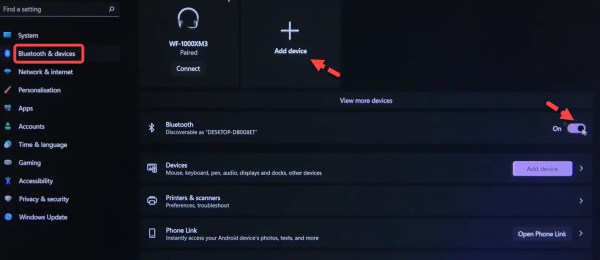
+ Ajouter un appareil
3. Sélectionnez Bluetooth.
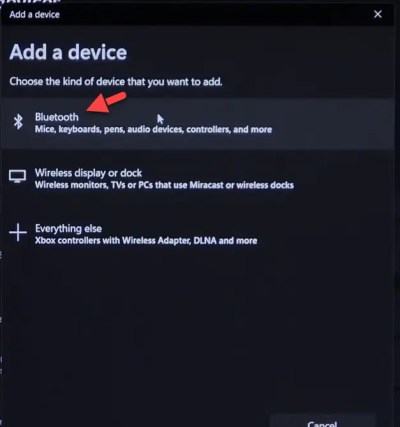
Bluetooth
4. Maintenant, ouvrez le boîtier AirPods Pro 2 et assurez-vous que les bourgeons sont à l’intérieur. Après cela, maintenez enfoncé le bouton de retour jusqu’à ce qu’il commence à clignoter en blanc.
5. Dans la liste, cliquez sur votre AirPods Pro 2.

Connectez les AirPods Pro 2 à un Windows 11
6. Enfin, vos AirPods Pro 2 seront connectés avec succès.
C’est tout. C’était le moyen rapide de connecter AirPods Pro 2 à un ordinateur portable et un ordinateur Windows 11.
En savoir plus